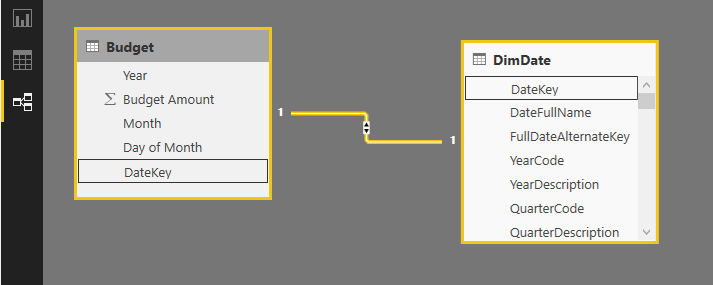Отношения между несколькими столбцами в Power BI
Вы можете создавать отношения в Power BI между таблицами. Отношения полезны для некоторых функций для работы с несколькими таблицами и получения результата. Связь между таблицами также повышает эффективность визуализации и элементов отчета, поскольку результат выбора в одной диаграмме может повлиять на другой график из другой таблицы. Однако в отношениях Power BI есть ограничение, не позволяющее вам создавать отношения, основанные на более чем одном столбце. Другими словами, если вы хотите создать отношения (или присоединиться к двум таблицам) с двумя или более столбцами, вы не сможете! К счастью, есть алгоритм, который мы продемонстрируем в этом посте. Для этого сообщения вам нужно быть знакомым с Power BI и Power Query.
Определение проблемы
Предположим, что у нас есть таблица бюджета с финансовым годом, бюджетным периодом и бюджетом. Вот скриншот этой таблицы:
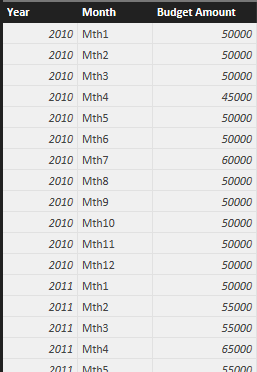
Если мы хотим провести анализ даты и расчеты на основе даты, лучше всего создать взаимосвязь между таблицей бюджета и измерением даты. Вот представление нашего измерения даты:
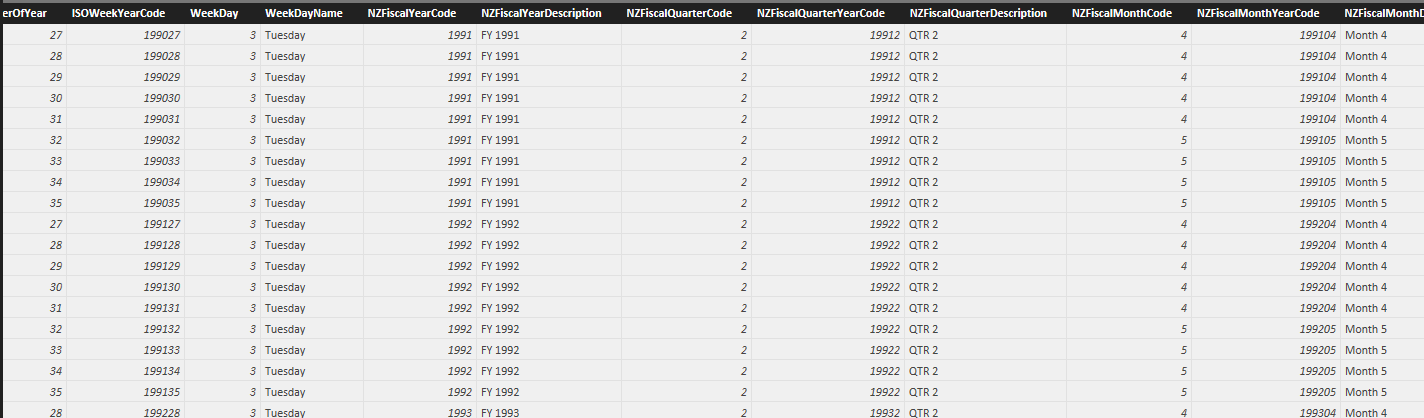
Чтобы присоединиться к этим двум таблицам, мы можем добавить столбец дня в таблицу бюджета и затем присоединиться к ним на основе трех столбцов: финансовый год, финансовый период и день (день месяца). Итак, вот таблица бюджета с добавленным новым столбцом дня и значением месяца, немного отполированным для удаления «Mth» из содержимого месяца;
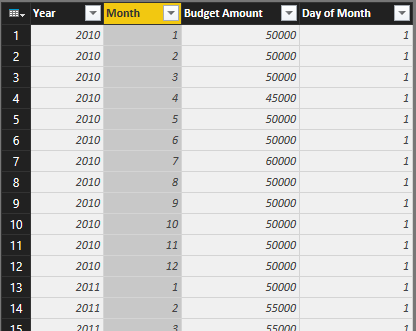
Теперь, если мы хотим создать связь между измерением даты и таблицей бюджета на основе этих трех столбцов, мы не сможем! Диалог создания отношений не позволяет нам выбирать несколько столбцов, а из-за того, что в одном столбце поле Key не будет идентифицировано, не может быть создана связь.
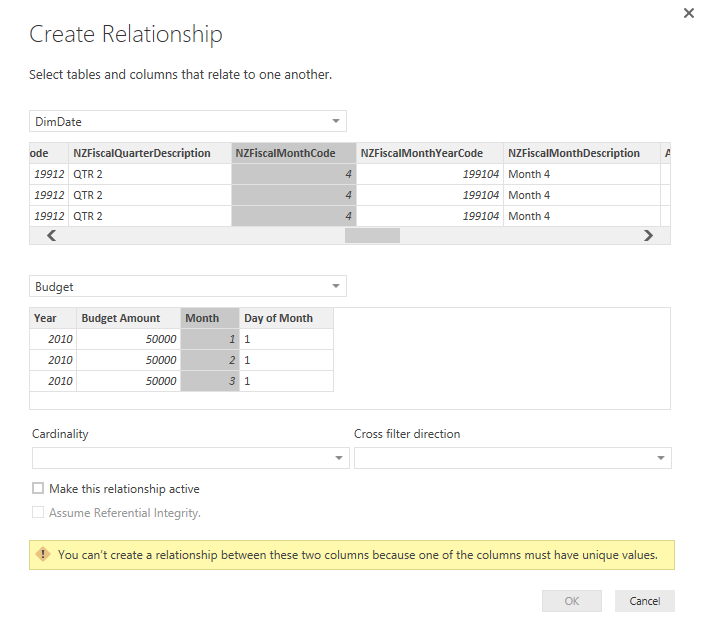
Обходной путь
Обходной путь для этой проблемы очень прост. Power BI не допускает отношения в модели, основанной на нескольких столбцах, но Power Query может присоединяться к таблицам с целым рядом столбцов. Итак, что мы можем сделать в качестве обходного пути, это связать бюджетную таблицу с текущим измерением в Power Query и получить ключ даты. Затем мы используем ключ даты как одно отношение полей в разделе моделирования Power BI.
Сначала мы открываем Merge Queries из раздела Combine вкладки Home;
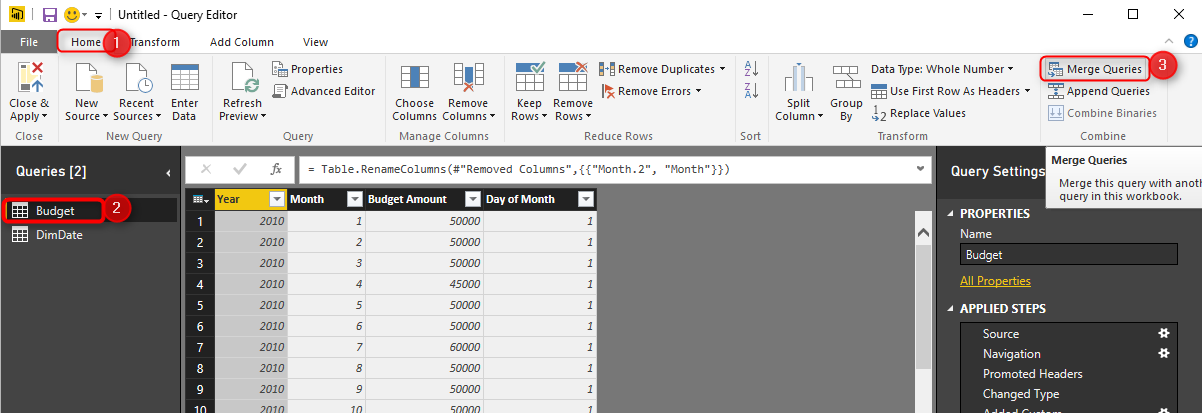
Вот как мы соединяем две таблицы на основе нескольких столбцов: можно удерживать клавишу CTRL и выбирать столбцы один за другим (в правильном порядке соединения)
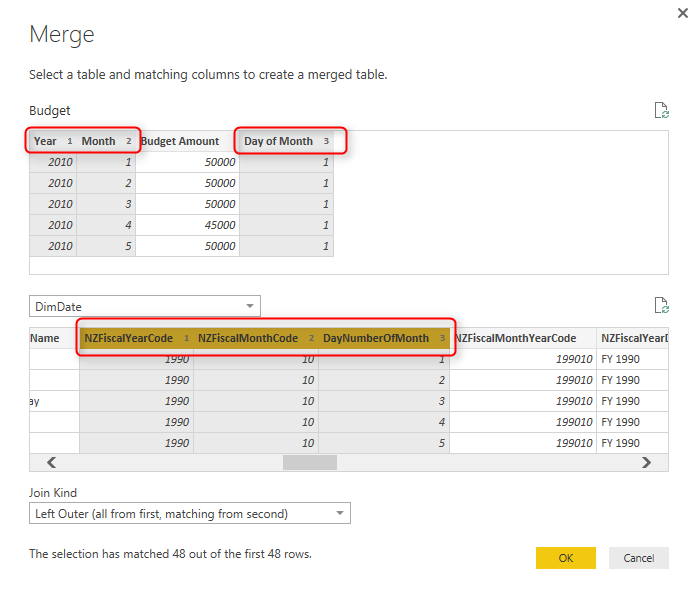
Тогда у нас будет новая таблица, встроенная в результате соединения;
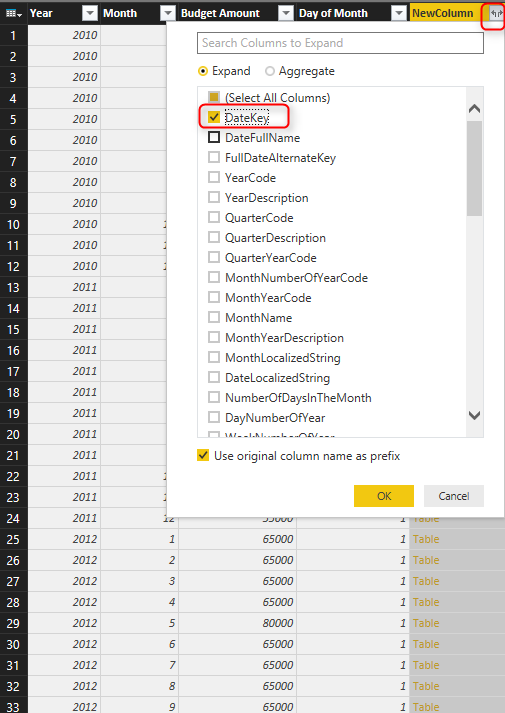
Поэтому мы просто выберем ключевое поле из встроенной таблицы;
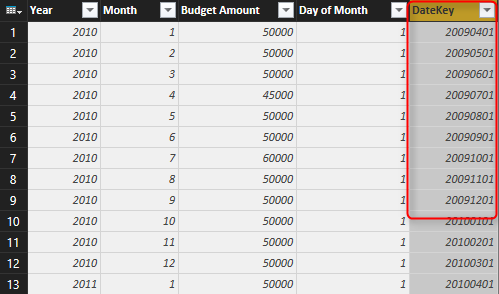
А после сохранения и закрытия окна редактора запросов мы можем создать отношения в модели Power BI на основе одного столбца;